win11是最新的系统版本,自推出后有很多网友纷纷更新了系统,但最近有网友反应电脑升级为win11系统后无法打开qq软件了,这是怎么回事呢?下面小编就教下大家win11打...
win11是最新的系统版本,自推出后有很多网友纷纷更新了系统,但最近有网友反应电脑升级为win11系统后无法打开qq软件了,这是怎么回事呢?下面小编就教下大家win11打开不了qq如何解决吧。
工具/原料:
系统版本:windows11系统
品牌型号:宏碁传奇
方法/步骤:
win11打开不了qq解决方法:
1、按下键盘ctrl shift esc 打开任务管理器,打开后点击上方的“服务”选项。
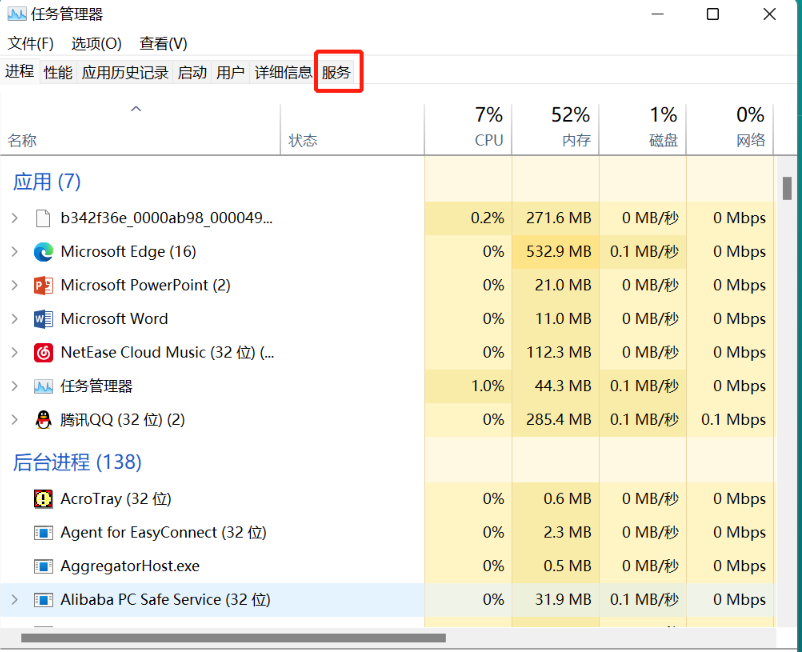
2.、然后点击左下角“打开服务”。

win11下安装上打印机教程
打印机是办公室经常使用的办公设备之一,通常需要连接电脑。有网友刚下载安装了win11系统,但对一些基本操作并不熟悉。他们仍然不知道如何安装和使用win11打印机,下面的小编将教你win11下如何安装上打印机。
3.、在服务里面右击“QPCore Service”,选择属性打开。
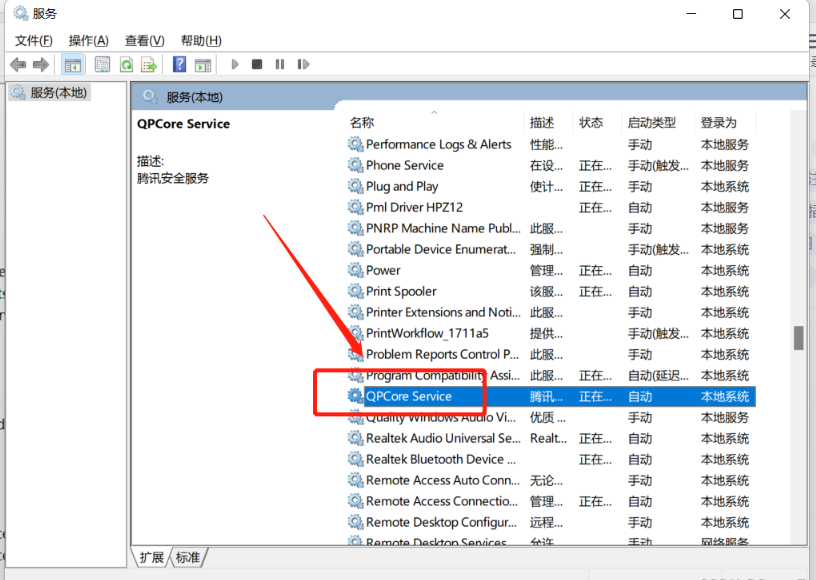
4.、在常规选项卡下,将启动类型改为“禁用”,点击应用后再改为“自动”,重启一下QQ,就能解决win11打不开qq的问题了。

总结:
1、打开任务管理器,进入服务界面;
2、打开“QPCore Service”的属性,修改启动类型;
3、重启qq。
以上就是电脑技术教程《win11打开不了qq怎么办》的全部内容,由下载火资源网整理发布,关注我们每日分享Win12、win11、win10、win7、Win XP等系统使用技巧!win11字体变了怎么改回来
有的用户在使用win11的时候,发现自己的字体很奇怪,这其实是win11中的一个bug,目前微软已经修复了,所以我们只需要更新系统就可以解决,当然不想更新的话还可以尝试更换字体来解决。大家一起来看看win11字体变了改回的办法吧。


